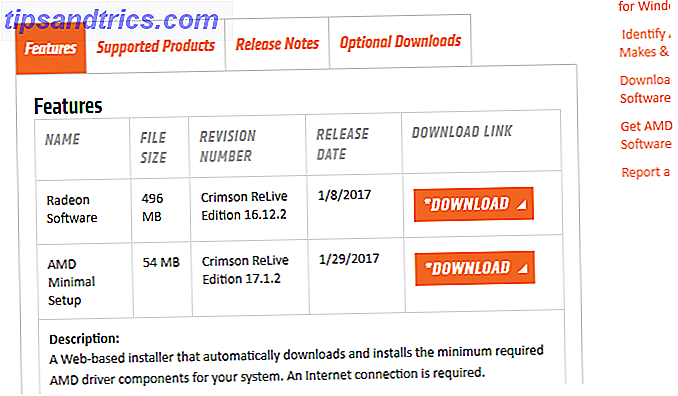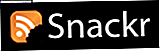Raspberry Pi är ett utmärkt sätt att lära sig både DIY tech och programmering på en budget. De är också bra billiga datorer för barn, med massor av bra inlärningsresurser som ingår för att hjälpa unga sinnen ta fram användbara koncept för framtiden.
Det finns många bra nybörjareprojekt där ute som använder Pi: s GPIO (generella inmatnings- / utmatningsstiften). Det är bra för kodning också, eftersom operativsystemet Raspbian levereras med Python inbyggda. Det finns även en version av Minecraft för Pi som kan hjälpa dig att lära dig både nybörjareelektronik och Python!
Medan det här är bra för personer med någon kodningsupplevelse, vad händer om du ville lära någon hur man använder Pi: s GPIO-stiften utan att behöva lära sig ett programmeringsspråk?
Med Scratch kan du .
Idag använder vi Scratch för att slå på en LED som är kopplad till våra GPIO-stiften, samtidigt som du lär dig några grundläggande animations- och programmeringsideer - allt utan att behöva skriva in någon kod! Denna handledning är perfekt för att få barnen involverade i DIY-elektronik och programmatiskt tänkande från en tidig ålder. Både video och artikeln är perfekta för hemmet eller klassrummet.
Vad du behöver

- 1 x Raspberry Pi med Raspbian installerad. En Pi 3 används idag, men någon Pi kommer att göra
- 1 x LED
- 1 x 220 ohm eller högre motstånd
- 1 x brödbräda
- 2 x anslutningstrådar
Inställning av LED
Vi vill ställa in vår LED och motstånd på breadboard så här:

Här är ett diagram över samma inställning. Observera att i det här diagrammet är LED-lampan tvärtom, men kretsen är fortfarande exakt densamma.

Vi vill ställa in det så att anslutningstråden från GPIO-stift 5 ansluts till benet på motståndet . Motståndets andra ben fäster på den positiva sidan av vår LED . Om du undrar vilken sida det är, titta på toppen av din LED. Ena sidan bör vara krökt och den andra sidan ska vara platt. Den krökta sidan är positiv, och den platta sidan är negativ . Använd en kopplingstråd för att ansluta LED: ns negativa sida till en GND- stift.
Kontrollera att din krets är korrekt och starta upp din Pi! Om du undrar vilken pin är vilken, vår nybörjarguide till Pi Raspberry Pi: Den inofficiella handledningen Raspberry Pi: Den inofficiella handledningen Oavsett om du är en nuvarande Pi-ägare som vill lära sig mer eller en potentiell ägare av denna kreditkortstorlek enhet, det här är inte en guide du vill sakna. Läs mer kan hjälpa dig.
Grunden för scratch
För att öppna scratch, klicka på startmenyn Raspberry Pi och navigera till Programmering> Scratch 2.0 . När skrapan öppnas kommer det att se något ut så här:

Det händer mycket här, men det är ganska enkelt att få hänga på. Den vänstra sidan av skärmen är där åtgärden händer. Allt vi kodar kommer att spela ut i den här rutan.

Längre under är det sprite-fönstret där du kan ladda bilder i ditt program, eller måla dina egna sprites om du känner dig kreativ!

I mittenpanelen hittar du alla block du kan använda för att göra dina program. Du märker också två flikar som heter Kostymer och ljud som du kan använda för att anpassa ditt projekt ännu mer, men idag kommer vi inte att använda dem.
Till höger kan du dra dessa block för att få magiken att hända!

Höger sida är för tillfället tom. Låt oss göra något åt det!
GPIO Pins
Innan vi går längre måste vi lägga till några kvarter i vårt verktygslåda för att komma åt våra GPIO-stift och slå på vår LED. Klicka på Fler block i mittenpanelen.

Klicka nu på Lägg till en förlängning och välj Pi GPIO . Detta kommer att lägga till block vi kan använda med våra Raspberry Pi-pinnar.

Nu när vi har alla verktyg vi behöver, gör vi ett program!
Light Emitting Cat
Eftersom vi redan har en kattsprite laddad in, låt oss använda den. Vi ska göra ett program som gör att katten tar ett steg närhelst en knapp klickas och gör LED-lampan tänd i en sekund varje gång. Börja med att ta rörelsen 10 steg från fliken Motion och dra det till det tomma utrymmet till höger. Klicka nu på fliken Fler kvarter och dra den inställda GPIO-utgången till höger och anslut den till botten av det första blocket. Det ska se ut så här:

Du märker att det finns ett nummer 5 i mitt GPIO-block, klicka på den vita cirkeln och skriv in ditt GPIO-nummer här. Om du ställer in din LED på samma sätt som det visade ovan kommer det också att vara nummer 5. Om du klickar på kodblocket lyser det ett ögonblick. Det betyder att det körs, så du bör se din katt flytta, och lysdioden tänds. Framsteg!
Gör det mer komplicerat
Nu när vi har en grundläggande start, låt oss lägga till lite mer logik i vår kod. Just nu börjar vårt ljus och fortsätter aldrig igen. Vad vi vill är att det ska vänta ett ögonblick innan vi går ut igen. Vi ska använda ett vänteläge för detta.
Under fliken Kontroll, ta en vänta 1 sek och blockera den till botten av din stack. Nu vet programmet att vänta en sekund varje gång det kommer dit. För att stänga av lysdioden igen, ta en annan GPIO-utgång för att blockera och dra den till botten.
Den här gången vill vi att den ska stänga av lysdioden genom att ställa in GPIO-enheten så att den blir låg . Klicka på den lilla nedrullningspilen bredvid utgången hög och ändra den för att mata ut låg . Glöm inte det här blocket behöver också samma GPIO-nummer som det ovanstående!
Det ska se ut så här:

Nu när du klickar på kvarteret ska katten röra sig och lysdioden ska sätta på i en sekund innan den stängs av. Just nu fungerar det bara när vi klickar på vårt kodblock. Låt oss göra en knapp för att göra det istället.
Knapp, knapp, jag har fått knappen!
Vi behöver något att klicka för att berätta för vår katt att flytta. En pil borde göra tricket! Klicka på knappen bredvid Ny sprite i fönstret Sprites längst ner till vänster. Detta låter oss välja från ett bibliotek med sprites som kommer med Scratch.

Vi använder sprite Arrow1 som det verkar lämpligt för vårt program, men du kan använda vilken sprite du gillar. Du kan till och med rita dina egna sprites i Scratch, eller ladda upp bilder du har gjort någon annanstans att använda. När du har lagt till pilen ska den visas i samma ruta som din katt till vänster. Dra katten till vänster på skärmen och din pil till toppen så här:

Vi måste ge vår pil en egen uppsättning block. Dubbelklicka på pilens sprite, så ska du se att rutan till höger är tom nu. Vi vill att vår katt ska köra sitt kodblock varje gång pilen klickas.
För att göra detta, ta tag i när den här sprite klickade på blocket från fliken Evenemang . Det betyder att när du klickar på pilen börjar kvarteret springa. Nu måste vi skicka ett meddelande till vår katt när det händer. Lyckligtvis får Scratch oss att göra exakt det.
Ta emot dig, högt och klart!
Vi skickar ett meddelande till vår katt med sändningsblocket . Ta det från fliken Evenemang och spärra det under när den här sprite klickade blocket. Detta block kommer att skicka ett meddelande till alla andra sprite i vårt program. Just nu står det message1, men vi kan lägga till vårt eget meddelande genom att klicka på nedrullningspilen bredvid message1 och välja nytt meddelande . Skriv in i fönstret som dyker upp och klicka på ok.

Dubbelklicka nu på katten igen. Vi måste berätta för katten att lyssna på detta broadcastmeddelande. Dra när jag mottar block till toppen av stapeln vi redan har gjort, och se till att nedrullningsmenyn läser också. Nu, varje gång du klickar på pilen i den vänstra rutan som den sänder ut, får katten gå och rör sig, och lysdioden ska lysa.

Bra gjort! Det ser bra ut! Det finns bara en sista sak vi kan göra för att göra det ännu bättre.
Aldrig slutande katthistoria
Om du har klickat på din pil tillräckligt många gånger märker du förmodligen att din katt har gått på höger sida av skärmen. Vi kunde bara ta tag i det och dra tillbaka det varje gång, men bra programmerare är lat och de gör koden gör jobbet för dem. Låt oss vara bra programmerare och använda block för att få vår katt att röra sig tillbaka.
Dra katten tillbaka till vänster på skärmen och se till att den inte rör kanten. Placera muspekaren över mitten av kattsprite och se i nedersta hörnet av vänstra rutan. Det kommer att finnas en x och en y följt av två siffror. Skriv ner dem, vi behöver dem på en minut.

Varje gång vår katt rör sig vill vi berätta det: Om du rör på höger sida av skärmen, gå tillbaka till början . Vi kan använda block för att berätta det här. Börja med att ta tag i blocket om då från fliken Kontroll och dra det under kodblocken. Den här ser lite annorlunda ut, den har en diamantklyfta på toppen och ett mellanrum i mitten. Vi använder dessa luckor för att berätta vad de ska göra.

Gå nu till fliken Sensing och välj röra muspekaren? blockera. Du kommer märka att det är en diamantform som passar perfekt in i diamantklyftan i det dåvarande blocket. Om du har problem med att få den att passa in, drar du den till höger om om den först och flyttar den till vänster tills du ser den diamantformade luckans glöd. Du kommer också märka att det står muspekaren vilket inte är vad vi vill ha. Använd rullgardinsmenyn för att välja kant istället.

Hittills säger den här delen av kvarteret om katten berör kanten gör ... inget hittills. Låt oss ändra det.
Tillbaka till början
Vårt om då blocket har ett gap som behöver fyllas. Gå till fliken Motion och välj gå till x: y: block och dra det in i klyftan i vårt om det blockeras.
Scratch är ganska smart, och kommer att ha satt x- och y-numren där din kattsprite redan är placerad, men kontrollera att dessa siffror matchar dem du skrev ner tidigare. Om de inte gör det, ändra dem genom att klicka på de vita rutorna bredvid x: och y:.
Det fullständiga kodblocket för din katt ska se ut så här.

Det här är nu ett fullt fungerande program! När du klickar på pilen tillräckligt många gånger att din katt träffar andra sidan av fönstret, kommer han att återkomma till början igen.

Det är det, vi är färdiga. Bra gjort!
Nu kan du använda scratch på Raspberry Pi
Idag har du skapat ett program som innehöll animering (när katten flyttade), DIY-elektronik (bygga en LED-krets och styra den) och en programmerings logik för att göra ditt liv lite enklare.
Allt utan att behöva skriva en enda kodlinje.
Om du är förälder eller lärare finns det massor av bra sätt att introducera barn att koda 7 bästa kodningsapplikationer för barn att lära sig programmering 7 bästa kodningsapplikationer för barn att lära sig Programmeringskodning apps erbjuder gott om möjligheter att lära sig barnprogrammering. Det är en rolig och kontrollerad miljö. I stället för att skicka barn till ett kodande startläger, kolla in dessa fem kodande appar för barn att lära sig programmering. Läs mer och massor av fantastiska nybörjare-hårdvaruprojekt 12 Elektronikpaket till gnista DIY-kreativitet 12 Elektronikpaket till gnista DIY-kreativitet Vi har hittat de perfekta elektronikprojektpaket som är engagerande, enkla och kommer att tillfredsställa din DIY-klåda. Läs mer lämpat för unga sinnen. Allt som gör DIY elektronik och datorkommunikation tillgänglig för barn kan bredda hur de tänker och sätta upp dem med grunden för att lära sig större och bättre saker längs linjen.

![Notee hjälper dig att hålla ditt schema synkroniserat till skrivbord eller webben [Windows / Mac OS X]](https://www.tipsandtrics.com/img/windows/911/notee-helps-you-keep-your-schedule-synchronized-desktop.jpg)